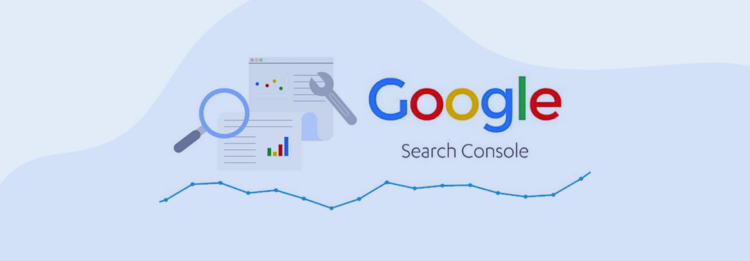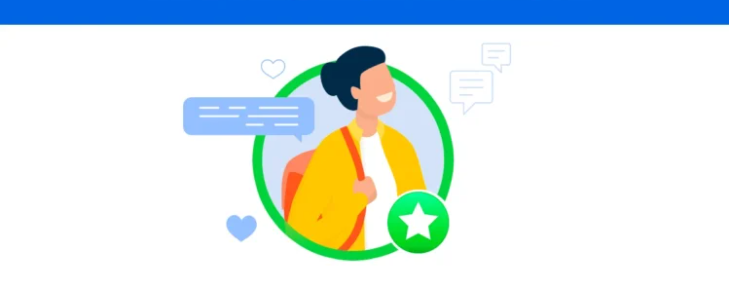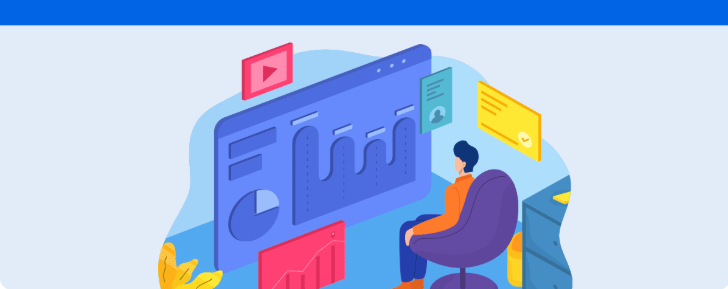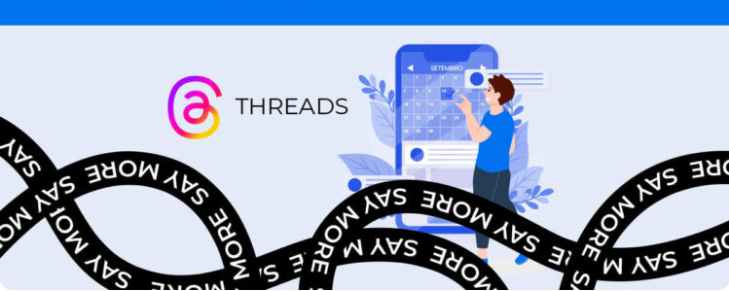Consulta 7 consejos para analizar con precisión el panel de Google Search Console
Si eres un entusiasta del SEO o un propietario de sitio web que necesita mejorar su presencia en línea, comprender cómo analizar e interpretar el panel de Google Search Console es fundamental para el éxito en el marketing digital.
Por eso, en este artículo, exploraremos las principales funcionalidades de la herramienta y revelaremos los insights que pueden transformar el rendimiento de tu sitio en el mayor buscador del mundo. ¡Sigue nuestros consejos a continuación!
Beneficios de usar Google Search Console
Google Search Console es más que solo una herramienta gratuita: es la clave para desbloquear el máximo potencial de tu presencia en línea.
Por lo tanto, si te preguntas por qué deberías invertir tiempo y esfuerzo en esta plataforma, aquí enumeramos algunos beneficios que la hacen indispensable para cualquier estrategia de SEO:
- Visibilidad en las búsquedas: al utilizar Google Search Console, obtienes insights detallados sobre cómo se muestra tu sitio en los buscadores, qué consultas generan visitas, qué páginas son más vistas y cómo interactúan los usuarios con tus resultados;
- Optimización de palabras clave: identifica los términos por los cuales se encuentra tu sitio. Con esto, puedes ajustar tu estrategia de palabras clave para dirigir el tráfico más relevante a tu contenido;
- Detección de problemas técnicos: Search Console es una herramienta valiosa para identificar fallos que pueden impactar tu clasificación en los motores de búsqueda. Por ello, envía alertas en tiempo real sobre errores de rastreo, problemas de indexación y otros obstáculos técnicos que pueden perjudicar la visibilidad de tu sitio;
- Análisis de rendimiento de contenido: para entender qué páginas están rindiendo mejor y cuáles necesitan ajustes;
- Indexación de nuevos contenidos: para asegurar que Google esté al tanto de tu contenido más reciente. Esto acelera el proceso de indexación y ayuda a que tus páginas se muestren en los resultados de búsqueda más rápidamente.
Invertir tiempo en Google Search Console no es solo una práctica recomendada, sino una necesidad para cualquier propietario de sitio web o profesional de SEO. Al descifrar los datos e insights proporcionados por esta herramienta, estarás en el camino correcto para mejorar tu presencia en línea y alcanzar posiciones privilegiadas en los resultados de búsqueda.
Cómo usar Google Search Console en tu estrategia de SEO
El primer paso para empezar a usar Google Search Console es crear tu cuenta e integrar la herramienta con Google Analytics. Esto te permitirá acceder a los datos de manera más integrada y precisa, tanto en una plataforma como en la otra.
Una vez hecho esto, el propio Search Console enviará avisos sobre el rendimiento del sitio y problemas técnicos. Sin embargo, lo ideal es seguir de cerca las métricas dentro de la plataforma también.
Incluso, tan pronto como accedas a la herramienta, el panel de visión general presentará un resumen con los principales resultados de rendimiento, indexación (si Google encuentra tu página o no), datos de experiencia y sugerencias de mejoras. Pero, al acceder a las pestañas en el lado izquierdo, tendrás acceso a todos los detalles, ¡como mostraremos a continuación!
1. Descubre cómo está el rendimiento de tu sitio
Al entrar en la pestaña de “Rendimiento” de Google Search Console, podrás analizar los principales resultados relacionados con las palabras clave que envían visitantes a tu sitio, las páginas más accedidas, los países de donde vienen los usuarios y los dispositivos que utilizan.
Cada una de estas categorías presenta las métricas de clics, impresiones, CTR promedio y posicionamiento medio en el buscador. Con esto, puedes descubrir con más practicidad qué contenidos funcionan mejor y qué necesita ser optimizado para alcanzar las primeras posiciones en el ranking.
También tienes acceso a Search Console Insights: un panel que muestra la información de manera más didáctica, como un pequeño informe visual y fácil de interpretar. Es, incluso, bastante similar al informe de Reportei, haciendo los análisis más accesibles para los analistas.
2. Analiza una página de tu sitio
Al hacer clic en la pestaña de “Inspección de URL”, puedes analizar una página específica para detectar si realmente está apareciendo en los resultados de búsqueda y si hay mejoras de experiencia indicadas para ella.
Esto te permitirá tener un mejor control sobre cada contenido y actuar más rápidamente para ganar mejores posiciones en el mecanismo de búsqueda.
3. Descubre fallos de indexación
Incluso, para tener una visión más general sobre los resultados de indexación, puedes acceder a la pestaña “Páginas”. En este espacio, Google Search Console mostrará cuántos de tus contenidos están indexados, cuántos no lo están y cuáles son las razones que generan estos problemas en el sitio.
Al resolver estos fallos, facilitarás el reconocimiento de las páginas en el buscador y, por consecuencia, su ranking.
4. Añade un mapa del sitio
Otra forma de ayudar a Google a leer tu sitio y comenzar a posicionarlo en el mecanismo de búsqueda es mediante la adición de sitemaps en Search Console. Esto agilizará el proceso de comprensión de la estructura de las páginas y de los contenidos presentes en ellas.
5. Solicita la remoción de indexación de una página
De la misma manera que puedes impulsar la indexación de una página en Google, también existe la posibilidad de solicitar que la plataforma deje de leer algún contenido, en caso de que no quieras que aparezca en las búsquedas.
Para ello, solo debes acceder a la pestaña “Remociones” y enviar una nueva solicitud. Esta acción puede ser temporal o definitiva, especialmente si está relacionada con un contenido desactualizado.
6. Mantén la mejor experiencia en tus páginas
En la pestaña “Experiencia”, es posible identificar cómo es la calidad de uso en diferentes dispositivos y descubrir posibles problemas que sean negativos para los usuarios, haciendo que no se involucren con tus contenidos y abandonen las páginas rápidamente.
Por ejemplo, Google Search Console puede mostrar que el sitio tarda más en cargar en dispositivos móviles y sugerir una mejora. Al resolver el problema, el buscador identifica el cambio y, como consecuencia, el sitio puede estar mejor posicionado.
7. Observa las recomendaciones de seguridad
Por último, en la pestaña “Seguridad y acciones manuales”, Google Search Console indica puntos de mejora que deben realizarse para mantener el sitio siempre protegido. Es decir, esta es una de las etapas principales al realizar un análisis, ya que las fallas de seguridad pueden generar penalizaciones graves para un sitio, desde la caída en el ranking hasta el baneo del mismo.
Si tu sitio está seguro, la plataforma muestra un aviso de que no se identificó ningún problema. Sin embargo, si hay alguna falla, será necesaria una acción rápida para remediar la situación.
Conoce el informe de Google Search Console de Reportei
Además de poder realizar un análisis completo mediante Search Console, también puedes generar informes de tus resultados de SEO a través de Reportei, en un documento visual, dinámico y práctico de interpretar.
Al integrar la herramienta a nuestra plataforma, captas las principales métricas de rendimiento en pocos segundos y puedes hacer una evaluación junto con otros canales utilizados en tu estrategia digital, como Analytics, Google My Business, Google Ads y mucho más.
Además, tienes acceso a gráficos y tablas que muestran el rendimiento de tus principales palabras clave, páginas y de los países de origen de los usuarios. Es decir, se vuelve mucho más práctico analizar el retorno y realizar las optimizaciones necesarias para mejorar tus resultados.
Aprovecha para hacer una prueba gratuita de 3 días en Reportei y conoce de cerca los detalles del informe de Search Console y otras integraciones disponibles.